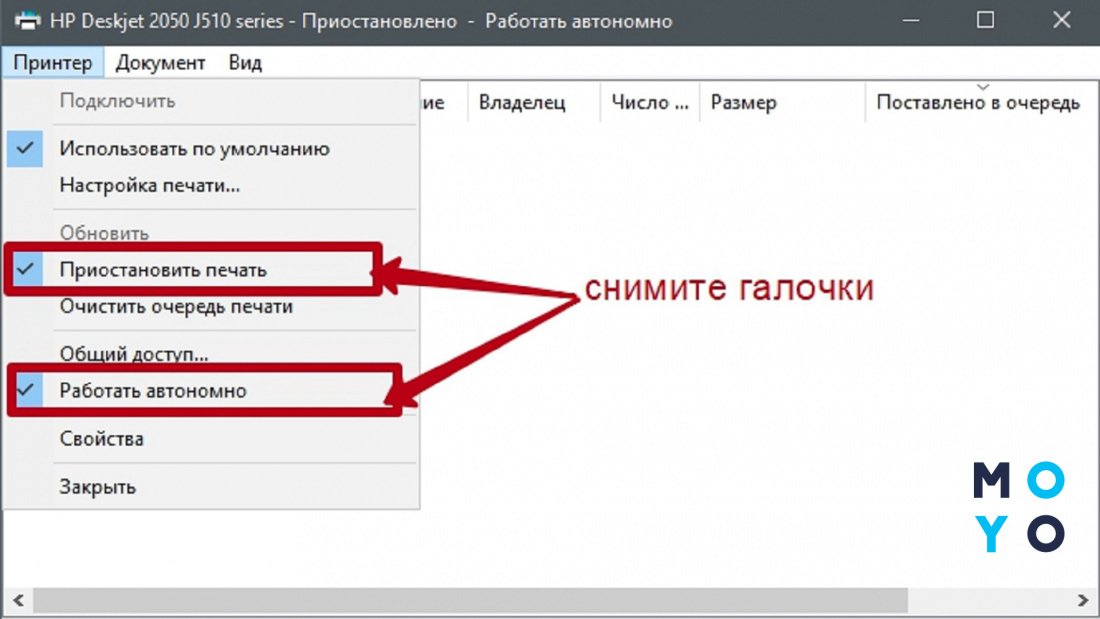
Принтеры являются неотъемлемой частью современного офиса и домашнего использования. Но что делать, если ваш принтер не печатает, несмотря на то, что у вас достаточно чернил в картридже? Эта проблема может вызывать стресс и отнимать много времени. В этой статье мы рассмотрим пять основных причин такой ситуации и предложим решения для их устранения.
1. Засохшая чернила
Одним из основных причин того, что принтер не распознает чернила, может быть засыхание чернил в печатающей головке или на контактах картриджа. Это может произойти, если принтер некоторое время не использовался или если чернила недостаточно распределяются по печатающей головке. Для решения этой проблемы рекомендуется очистить печатающую головку с помощью специальных программ или принтерных настроек.
2. Неправильная установка картриджей
3. Низкий уровень чернил
Если у вас есть чернила, но принтер не печатает, возможно, их уровень слишком низкий. Некоторые принтеры могут приостановить печать, если уровень чернил определенного цвета слишком низок. Перейдите в настройки принтера и проверьте уровень чернил. Если он низкий, замените картридж или долейте чернила.
4. Проблемы с подключением
Если ваш принтер подключен к компьютеру или сети, проблемы с подключением могут привести к тому, что принтер не будет печатать, даже если у вас есть чернила. Проверьте подключение принтера, убедитесь, что кабели правильно подключены и все настройки совпадают с требованиями производителя. Если все выглядит правильно, попробуйте перезагрузить принтер и компьютер.
5. Сбои программного обеспечения
Иногда проблемы с программным обеспечением могут привести к тому, что принтер не печатает. Проверьте, правильно ли установлены драйверы принтера и обновите их, если это необходимо. Также стоит проверить настройки печати в программе, из которой вы пытаетесь напечатать документ. Если все это не помогло, попробуйте переустановить программное обеспечение принтера.
В конечном счете, если у вас есть чернила, но принтер не печатает, проблему можно решить, а качество печати восстановить. Следуя указанным выше решениям, вы сможете наладить работу принтера и продолжить свою повседневную деятельность без проблем.
Неправильное подключение принтера
| 1. Подключение кабеля USB Убедитесь, что кабель USB правильно подключен к порту принтера и компьютера. Переподключите кабель, чтобы гарантировать надежное соединение. |
| 2. Наличие драйверов принтера Убедитесь, что на компьютере установлены правильные драйверы для вашего принтера. Если необходимо, загрузите и установите последние версии драйверов с официального веб-сайта производителя. |
| 3. Выбор принтера по умолчанию Проверьте, что ваш принтер выбран как принтер по умолчанию на компьютере. Если этого не произошло, выполните соответствующие настройки в разделе «Принтеры и сканеры» операционной системы. |
| 4. Проверка наличия подключения Убедитесь, что принтер подключен к компьютеру включенным кабелем USB, и что он принимает сигналы от компьютера. Проверьте наличие электричества в принтере и его физическое состояние. |
| 5. Перезагрузка принтера и компьютера В некоторых случаях, проблемы с подключением могут быть временными и могут быть решены путем перезапуска принтера и компьютера. Выключите оба устройства, подождите несколько секунд и включите их снова. |
Если после проведения всех вышеперечисленных проверок проблема с подключением все еще не решена, рекомендуется обратиться за помощью к специалисту или в службу поддержки производителя принтера.
Ошибка в кабелях и портах
Для начала, проверьте, правильно ли подключены все кабели. Убедитесь, что кабель USB или Ethernet (в зависимости от типа принтера) надежно вставлен в порт на задней панели принтера и в соответствующий порт на компьютере.
Если вы используете беспроводное подключение, убедитесь, что принтер подключен к Wi-Fi сети и сигнал достаточно сильный. Проверьте правильность ввода пароля, если для подключения требуется авторизация.
Если проблема остается, попробуйте подключить принтер к другому порту на компьютере или к другому компьютеру. Возможно, проблема заключается в неисправности порта на компьютере или в самом принтере.
Также стоит обратить внимание на состояние кабеля. Если кабель надлежащим образом подключен, но проблема остается, возможно, кабель поврежден или сломан. Замените его новым кабелем и проверьте, решит ли это проблему.
И наконец, проверьте настройки порта в операционной системе. Убедитесь, что выбранный порт соответствует порту, к которому подключен принтер. В случае необходимости, измените настройки порта в соответствии с рекомендациями производителя принтера.
Проблемы с драйверами
Одним из возможных решений проблемы с драйверами является их обновление. Для этого можно посетить официальный сайт производителя принтера и загрузить последнюю версию драйвера для своей модели. После установки нового драйвера рекомендуется перезагрузить компьютер и протестировать работу принтера.
Если проблема с драйверами появилась после обновления операционной системы, то возможно нужно обновить и драйверы для принтера. Подходящую версию драйвера можно найти на официальном сайте производителя или в центре обновлений операционной системы.
Иногда причина проблемы с драйверами может быть связана с конфликтом между несколькими установленными драйверами. Для исправления такой проблемы можно попробовать удалить все установленные драйверы для принтера и затем установить их заново. Это может потребовать ручного удаления драйверов через меню «Управление устройствами» в операционной системе.
Наконец, если ни одно из вышеперечисленных решений не помогло, можно обратиться за помощью к специалисту или к технической поддержке производителя принтера. Они смогут провести более глубокую диагностику и предложить индивидуальное решение проблемы с драйверами для вашей модели принтера.
Засохли чернила в картридже
Одна из главных причин, по которой принтер может перестать печатать, заключается в том, что чернила в картридже засохли. Засыхание чернил происходит из-за сухого воздуха или длительного периода без использования принтера.
Когда чернила засыхают, они образуют химическую пленку на сопле картриджа. Это препятствует прохождению чернил через сопло и, следовательно, приводит к неспособности принтера напечатать документы.
Для решения этой проблемы существует несколько способов. Во-первых, можно попробовать прочистить сопло картриджа, используя функцию очистки принтера. Это можно сделать с помощью программного обеспечения принтера или через панель управления принтером.
Если очистка не помогла, можно попробовать провести ручную очистку сопла. Для этого необходимо удалить картридж из принтера и аккуратно протереть сопло с помощью влажной салфетки или салфетки, смоченной в изопропиловом спирте. Важно помнить, что аккуратность и осторожность — ключевые моменты при проведении ручной очистки сопла, чтобы не повредить картридж или принтер.
Если и после проведения вышеуказанных процедур принтер все еще не печатает, возможно требуется замена картриджа. Чернила могут быть настолько засохшими, что их невозможно восстановить. В этом случае лучшим решением будет приобрести новый картридж, чтобы вновь наслаждаться качественной печатью.
В целом, чтобы избежать проблем с засыханием чернил в картридже, рекомендуется регулярно использовать принтер или выполнять тестовую печать. Это позволит поддерживать чернила в движении и предотвращать их засыхание.
Неправильное использование принтера
1. Неправильная установка картриджей.
Одна из самых распространенных причин, по которой принтер может перестать печатать, это неправильно установленные картриджи. Убедитесь, что вы правильно вставили картриджи в их слоты и закрепили их механизмами фиксации. Если вы сомневаетесь, обратитесь к руководству пользователя для вашей модели принтера.
2. Загрязнение печатающей головки или траектории бумаги.
Время от времени, печатающая головка или траектория движения бумаги в принтере могут загрязняться пылью, грязью или остатками чернил. Это может привести к проблемам с печатью. Регулярно очищайте принтер, используя мягкую ткань и специальные чистящие средства, рекомендованные производителем.
3. Использование некачественных материалов для печати.
Если вы используете некачественную бумагу или чернила, это также может отрицательно сказаться на качестве печати. Постарайтесь выбирать высококачественные расходные материалы, рекомендованные производителем принтера. Это поможет избежать проблем с печатью и даст вам более четкие и стойкие результаты.
4. Неправильное использование программного обеспечения принтера.
Если вы неправильно настроили или используете программное обеспечение принтера, это может вызвать проблемы с печатью. Убедитесь, что вы правильно установили и настроили драйверы принтера на вашем компьютере. Также проверьте, что вы выбрали правильный принтер и параметры печати в настройках программы.
5. Перегрузка принтера.
Перегрузка принтера, т.е. печать слишком большого объема документов без перерыва, может привести к временной приостановке печати. Если ваш принтер нагрелся и перегрелся, печать может остановиться. Дайте принтеру немного отдохнуть и остыть перед продолжением печати.
Рекомендации по уходу за картриджами
Правильный уход за картриджами позволяет продлить их срок службы и обеспечить качественную печать. Вот несколько рекомендаций, которые помогут вам сохранить картриджи в отличном состоянии:
1. Регулярно проверяйте уровень чернил в картридже. Если уровень становится низким, замените картридж или заправьте его. Не допускайте полного высушивания чернил, это может привести к повреждению картриджа.
2. Избегайте сильных перегревов и экстремальных температур. Храните картриджи в прохладном месте, чтобы предотвратить их повреждение.
3. При установке или замене картриджа следуйте инструкциям производителя. Убедитесь, что картридж правильно установлен и зафиксирован перед началом печати.
4. Регулярно чистите контактные площадки на картридже. Используйте мягкую сухую ткань или ватный тампон, чтобы удалить пыль и грязь.
5. Если вы не собираетесь печатать в ближайшее время, закройте картридж специальной крышкой или положите его в пакет с герметичной упаковкой. Это поможет предотвратить высыхание чернил и защитит картридж от пыли и грязи.
Следуя этим простым рекомендациям, вы сможете максимально продлить срок службы картриджей и гарантировать качественную печать.
Неправильные настройки печати
Для исправления этой проблемы необходимо проверить и, при необходимости, изменить настройки печати в программе, из которой вы пытаетесь напечатать документ. Убедитесь, что выбран правильный размер бумаги и качество печати соответствует вашим требованиям. Если вы пытаетесь печатать файл в неподдерживаемом формате, попробуйте конвертировать его в поддерживаемый формат или открыть его в другой программе для печати.
Также стоит проверить настройки принтера самого устройства. Убедитесь, что принтер подключен и работает правильно, а настройки печати на самом принтере соответствуют вашим требованиям. Если нужно, выполните сброс настроек принтера и повторно установите его.
Иногда также возникают проблемы из-за конфликтов с другими устройствами, подключенными к компьютеру. Перезагрузите компьютер и принтер, чтобы устранить возможные конфликты.
Запустите тестовую печать, чтобы убедиться, что принтер печатает корректно и настройки печати работают правильно. Если проблема с неправильными настройками печати остается, обратитесь за помощью к специалисту или производителю вашего принтера.
Низкое качество печати
Если ваш принтер печатает с низким качеством, это может быть вызвано несколькими причинами:
1. Засохшие форсунки. Форсунки, через которые выходит чернила, могут засохнуть из-за неправильного использования или длительного простоя принтера. Для решения этой проблемы, проверьте инструкцию по эксплуатации принтера и следуйте ей, чтобы очистить засохшие форсунки или провести процедуру промывки.
2. Изношенные чернила или картриджи. Если печать становится бледной или выглядит размытой, возможно, ваши чернила или картриджи уже истощились и требуют замены. Проверьте уровень чернил или замените картриджи, если они пусты.
3. Некачественная бумага. Использование низкокачественной бумаги может привести к неровному нанесению чернил и, как следствие, к низкому качеству печати. Попробуйте использовать бумагу, рекомендованную производителем принтера, чтобы улучшить качество печати.
4. Настройки печати. Проверьте настройки печати в программе, из которой вы печатаете, а также в настройках самого принтера. Возможно, некоторые параметры, такие как разрешение печати или режим экономии чернил, могут быть неправильно установлены. Подберите оптимальные настройки для достижения высокого качества печати.
5. Проблемы с драйвером принтера. Если после всех вышеперечисленных действий качество печати не улучшилось, возможно, проблема кроется в драйвере принтера. Переустановите драйвер принтера на последнюю версию или свяжитесь с производителем для получения помощи по устранению неполадок.
Следуя указанным рекомендациям, вы сможете улучшить качество печати на вашем принтере и наслаждаться четкими и яркими печатными документами.
Вопрос-ответ:
Почему принтер не печатает, если есть чернила?
Возможно, причина в засохших головках печатающей головки или засоре в системе подачи чернил. Также, может быть проблема соединения между компьютером и принтером.
Какой самый распространенный вариант причины, по которой принтер не печатает, даже если есть чернила?
Самая распространенная причина — засохшие головки печатающей головки. Часто они засыхают, если принтер не использовался в течение длительного времени.
Может ли быть причина неисправности принтера, если чернила есть, но он не печатает?
Да, причина может быть и в неисправности принтера. Например, может быть повреждена печатающая головка, система подачи чернил или другие важные элементы принтера.
Как можно решить проблему с принтером, если чернила есть, но он не печатает?
Существует несколько способов решения этой проблемы. Например, можно попробовать прочистить засохшие головки печатающей головки с помощью специальных средств. Также, стоит проверить соединение между компьютером и принтером. Если ничего не помогает, возможно, стоит обратиться к специалисту.
Может ли проблема с печатью, если чернила есть, быть связана с программным обеспечением?
Да, проблема может быть связана с программным обеспечением. Иногда драйверы принтера устаревают или могут возникнуть проблемы с настройками печати. В таком случае, стоит обновить драйверы или проверить настройки печати.